基于LNMP搭建教学资源分享网盘FileRun
蒋亚辉
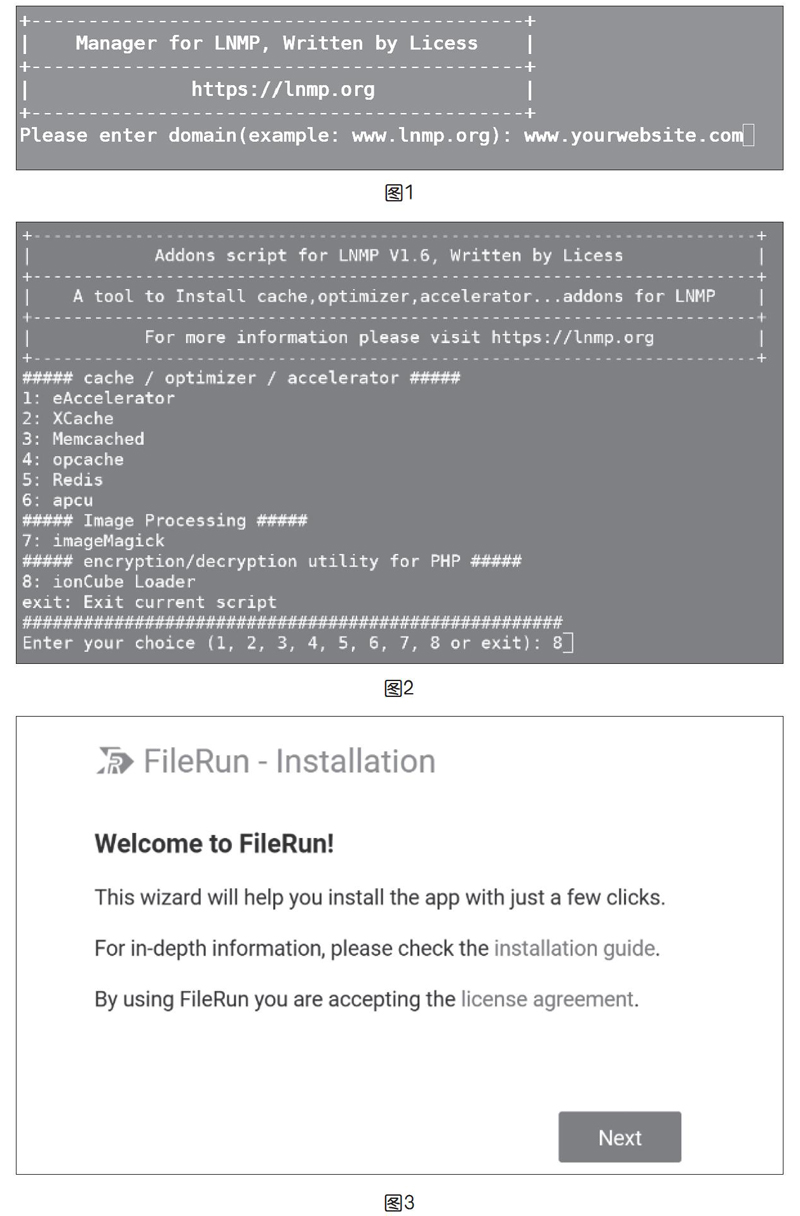
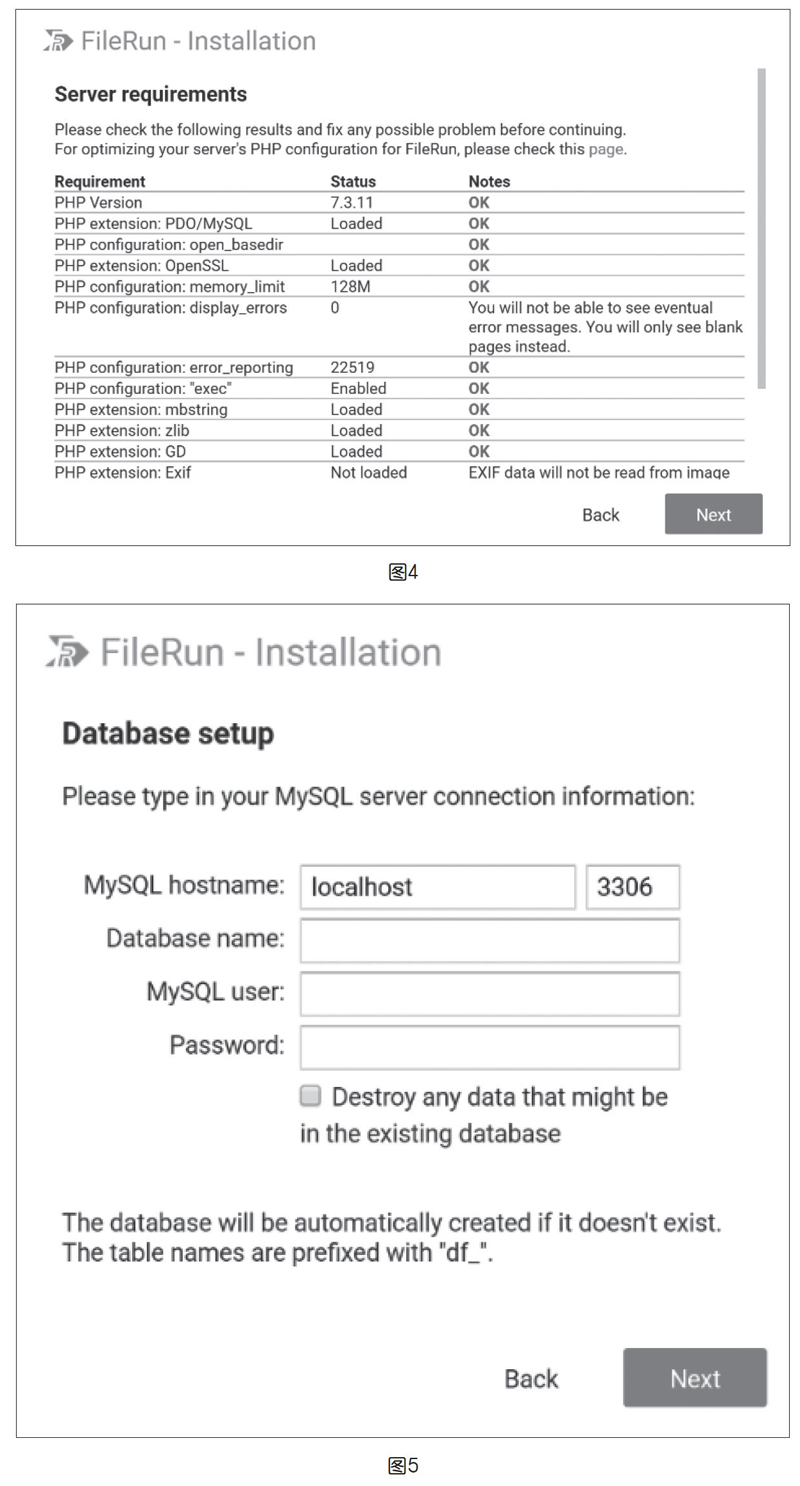
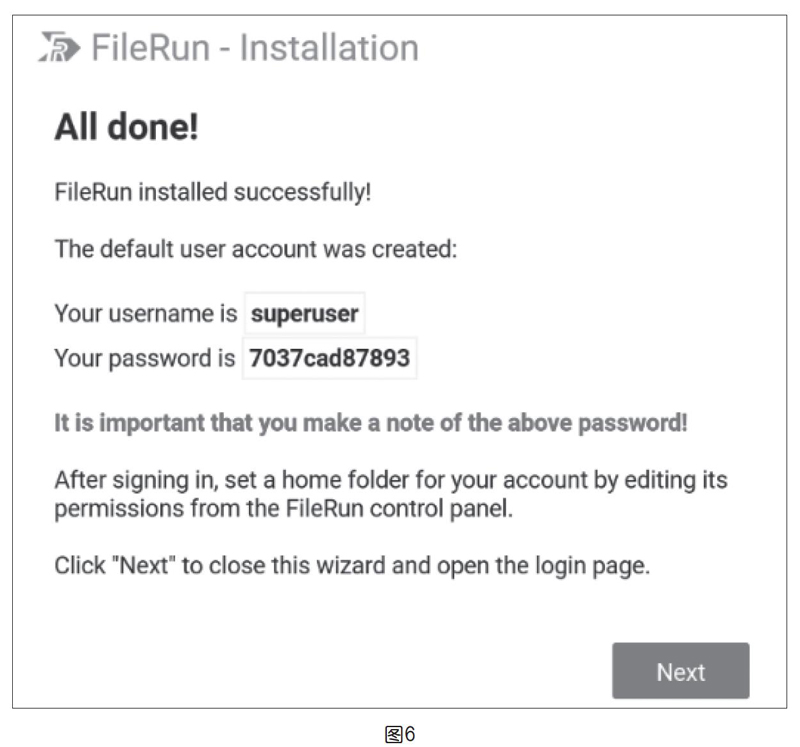
摘要:随着信息技术的飞速发展,教育信息化改革进一步深化,信息化教学环境极大改善,教学资源日益丰富,越来越多的一线教师积累了大量的教学资源,如微课视频、教学课件、电子图书和精品课程等。因此,实现师生之间高效便捷的教学资源共享尤为重要,它是支撑信息化教学活动的重要保障。作者通过在LNMP環境下部署FileRun网盘,实现了师生之间的资源共享,有利地促进了教学活动的顺利进行。
关键词:LNMP;FileRun网盘;教学资源;校园网
中图分类号:G434? 文献标识码:A? 论文编号:1674-2117(2020)02-0095-04
● 需求分析
2010年后,百度、腾讯、360等互联网巨头逐渐进入云存储领域,推出了各自的网盘产品[1],网盘服务开展得如火如荼,呈现出百“盘”大战的局面。自2015年来,国家开展了网盘的整治行动,并于2016年3月起,集中时间、集中力量打击利用网盘传播非法信息和盗版信息的整治行动[2],网盘领域经历了严峻的考验。与此同时,许多网盘公司也因无力支撑高额成本而相继关闭服务。如今,一家独大的百度网盘对免费用户严格限制下载速度,严重影响使用体验,而收费业务的价格越来越高,让很多用户望而却步。考虑到学生的经济能力和教学资源分享的重要性,所以笔者认为搭建小型的私有网盘十分必要。
● FileRun网盘
FileRun是一款基于PHP的网盘程序,安装便捷,界面美观,并支持丰富的插件,如Google Docs Editor、Zoho Editor、Google Docs Viewer、Office Web View和Autodesk等。[3]除了文件存储功能,FileRun还具有用户管理、在线协作、文档编辑、视频预览、链接分享和互动评论等功能,十分便于教学资源的共享。
● LNMP环境搭建
笔者是基于LNMP环境搭建的FileRun网盘。LNMP是指在Linux操作系统下,使用轻量级的Web服务器Nginx、小型数据库MySQL和HTML内嵌式脚本语言PHP这种网站服务器架构。通常情况下,分别编译安装Nginx、MySQL和PHP需要输入大量烦琐的命令,耗费大量时间。而使用LNMP一键安装包[4]并搭配screen无人值守命令则可以大大简化此过程。笔者使用的linux发行版是Debian 8.5,具体操作步骤如下:
#安装screen程序
apt-get install screen
#创建一个名为lnmp的会话
screen -S lnmp
#下载lnmp1.6一键安装包并执行安装命令
wget http://soft.vpser.net/lnmp/lnmp1.6.tar.gz-cO lnmp1.6.tar.gz && tar zxf lnmp1.6.tar.gz && cd lnmp1.6 && ./install.sh lnmp
接下来是软件版本选择和相关配置选择的交互界面,按照相关提示进行操作即可。需要注意的是,FileRun要求PHP版本为7.1以上(建议安装版本为7.3)。准备就绪后,就会进入LNMP脚本的自动安装编译过程。编译安装时间约几十分钟,具体消耗时间取决于服务器的配置和网速等因素。安装成功后,会提示:Nginx: OK,MySQL: OK,PHP: OK,PHP-FPM:OK。至此,LNMP环境已部署完成。
● 创建虚拟主机和数据库
创建虚拟主机的步骤如下:
#执行添加虚拟主机命令
lnmp vhost add
#进入lnmp tools文件夹,开启跨目录访问
cd lnmp1.6/tools &&./remove_open_basedir_restriction.sh
根据提示,输入网站域名,添加虚拟主机(如图1)。由于FileRun需要MySQL数据库的支持,在这一步交互命令中,需要同时创建一个FileRun数据库,并为其设置用户名和密码。
● FileRun安装
1.安装PHP扩展ionCube loader
FileRun要求PHP必须安装以下扩展:ionCube loader v10.2+、PDO MySQL、openssl、gd、mbstring、exif、xml、zlib。LNMP环境安装中,除ionCube loader扩展之外,其他扩展均已安装。因此,在进行下一步之前,需要先安装ionCube loader,具体操作步骤为:
#进入lnmp1.6文件夹
cd lnmp1.6
#执行安装附加程序的命令
./addons.sh
输入ionCube Loader对应的数字,并回车确认即可完成ionCube loader扩展的安装(如图2)。同时,也可以再次重复上述步骤,安装imageMagick,用于预览网盘中的图片。
2.下载FileRun安装程序到网站目录
下载安装的具体步骤如下:
#进入Nginx网站根目录,www.yourwebsite.com需要替换为自己的网站域名,下同,不再赘述
cd /home/wwwroot/www.yourwebsite.com
#创建myfiles文件夹
mkdir myfiles
#进入myfiles文件夹,下载FileRun安装包,并将其重命名为FileRun.zip
cd myfiles && wget -O FileRun.zip 'https://f.afian.se/wl/?id=XVMEItimcQmxNLwy0MGV1Y0VEXWdqVvt&recipient=d3d3Lm1vZXJhdHMuY29t'
#下载FileRun安装脚本文件,并将其重命名为unzip.php
wget -O unzip.php
'https://f.afian.se/wl/?id=HS&filename=unzip.php&forceSave=1'
#确保安装FileRun安装目录权限
chmod -R 777 myfiles
3.执行在线安装程序
打开浏览器,访问http://www.yourwebsite.com/myfiles/unzip.php,开始在线安装(如上页图3)。FileRun会首先检测PHP配置是否已达到要求(如图4),满足环境要求时,才可以进行下一步。
接下来,输入第4步为FileRun创建的数据库名、用户名和密码(如图5),成功连接数据库之后,FileRun会为管理员/超级用户(superuser)创建一个随机密码(如下页图6),此密码一定要记录下来,登录网盘之后才可以修改密码。至此,FileRun网盘已安装完成。
● 教学应用
1.发布教学资源
网盘最基本的一个功能就是文件的存储。笔者将自己积累的教学资源进行分门别类,分别创建不同的文件夹,方便学生查找。第一级目录为课程名称,第二级目录是单元名称,第三级目录存放的是具体的教学资源,包括课件(PPT)、阅读材料(DOC、PDF、EPUB等)、音频(MP3、M4A等)、视频(MP4、MKV等)。
2.文档在线编辑
FileRun功能丰富,集成了很多优秀的文档编辑插件,如Office、Zoho Editor等,可以实现对存储的Office文档(Word、Excel、PPT等)进行在线编辑。因此,当教师需要修改教学资料的内容时,就无需下载到本地进行编辑后再重新上传到网盘,直接通过文档的在线编辑功能即可随时保存,高效便捷。
3.文件下载
当前主流的百度网盘文件下载限速严重,普通用户下载速度不足100KB/s,这远远满足不了师生需求。而校园网具有高速的局域网连接、安全可靠等特性,为FileRun网盘的使用创造了极为便利的环境。利用校园网,学生可以享受免费的高速下载服务。同时,校园网络的高速稳定也方便了学生在线学习教师发布的微课、精品公开课或者其他视频资源。
● 总结
利用校园网搭建FileRun网盘,一方面节省了教学资源分享成本,教师和学生不用购买昂贵的网盘会员即可获得高速的下载体验,提高了教师工作和学生学习效率;另一方面,FileRun的文档在线编辑功能和视频播放(如微课)功能也促进了混合式教学模式的开展。
参考文献:
[1]孙明喆,马国强.基于LNMP的企业私有云系统[J].信息技术与信息化,2017(Z1):83-84.
[2]IT之家网站.网易网盘关闭部分入口,国内网盘行业“三足鼎立”[DB/OL].https://www.ithome.com/0/446/817.htm.
[3]FileRun官方網站.FileRun Docs[DB/OL].https://docs.filerun.com/.
[4]LNMP一键安装包网站.安装步骤[DB/OL].https://lnmp.org/.

